现在装机时很多的用户的选择,经济实惠,而有部分装机的网友在预算不够的时候会选择物美价廉的铭瑄主板来组装台式电脑。如果想使用通用u盘启动盘制作工具来安装系统的话,就必须要会在bios设置u盘启动,为此,小编就给有需要的用户带来铭瑄主板设置biosu盘启动的操作方法了。
我们都知道电脑的心脏是主板,而铭瑄主板可能很多人都没有听过,但是熟悉电脑硬件配置的用户来说,铭瑄主板可都是老朋友了。那么采用了铭瑄主板的电脑要进行U盘装系统,要怎么设置biosu盘启动呢?下面,小编就来跟大家介绍铭瑄主板设置bios u盘启动的操作了。
铭瑄主板怎么设置biosu盘启动
按电源键开机,待第一画面出现时,快速按下esc键进入bios主界面,选择“boot”选项,然后移动光标选择“Hard Disk Drives”,按回车。

bios图-1
usb大容量存储设备,小编教你弹出usb大容量储存设备时出问题
不得不说在时至今日,U盘已经相当的普及了,U盘的出现给我们带来了巨大的方便,不过,有的用户在使用完u盘后,在任务栏选择弹出的时候,出现了“弹出usb”的窗口提示,显示该设备正在使用中,那么遇到这种情况我们该怎么办呢?下面,小编就来跟大家说说大容量的解决方法了.
在Hard Disk Drives界面,选择“1st Device”按回车,然后在弹出的启动项选择窗口,选择金士顿u盘按回车。
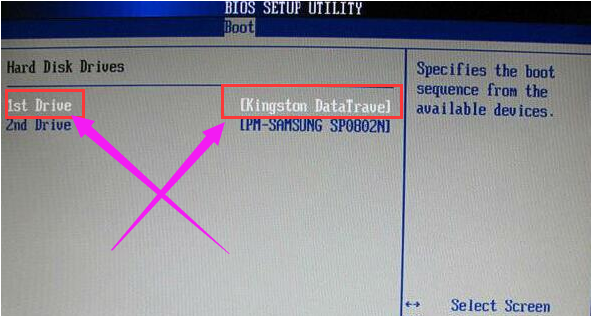
铭瑄主板图-2
返回到Boot界面,选择Boot Device Priority按回车,接着会进入Boot Device Priority设置界面,选择“1st Boot Device”,在弹出的小窗口选择u盘启动按回车

铭瑄主板图-3
以上就是铭瑄主板bios设置u盘启动的方法
u盘查杀,小编教你u盘怎么查杀病毒
在我们日常生活中U盘用处很多,U盘就是必备品了.或许某次不经意的使用就会使U盘染上病毒,这样不仅有可能会使得我们的电脑出现病毒,而且使用我们的操作造成影响,那么该·怎么查杀,下面,小编就来跟大家说说u盘的操作了.






